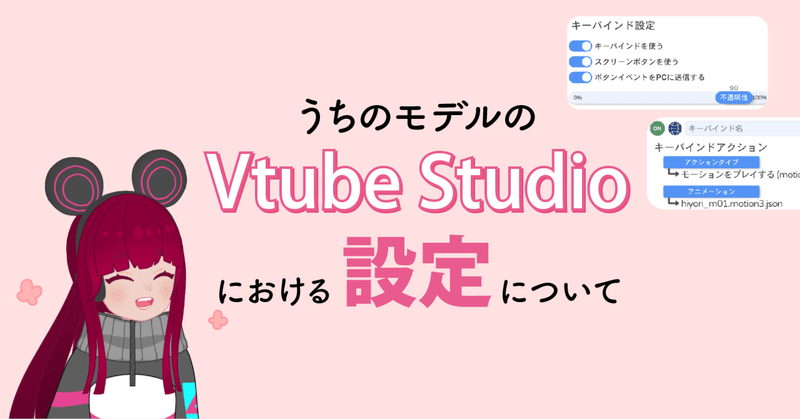
【Live2D】うちのモデルのVTube Studioにおける設定について
私が2021年6月以降に納品したVTube Studio対応モデルの各種設定について解説しています。
とは言え、固有の情報はパラメータの数値ぐらいなので(それもそんなに特殊ではない…と思う)、ほとんどの項目がVTube Studio対応モデル全般と共通していると思います。
1:モデルの読み込み
(1)PCの場合
メニューの【人型】アイコンをクリックして、「自分のモデルをインポート」を選びます。
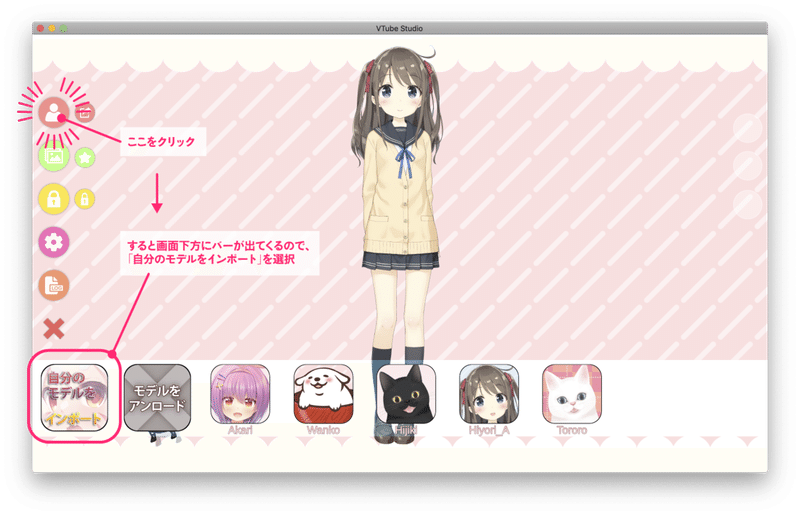
モデルデータを保存するフォルダについて指示があるので、それに従ってください(「フォルダを開く」ボタンで該当フォルダを開いてくれます)。
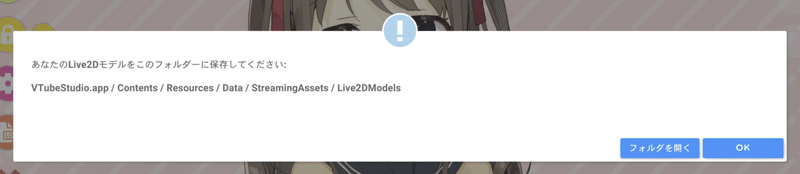
(2)iPhoneの場合
メニューの【人型】アイコンをクリックして、「自分のモデルをインポート」を選びます。
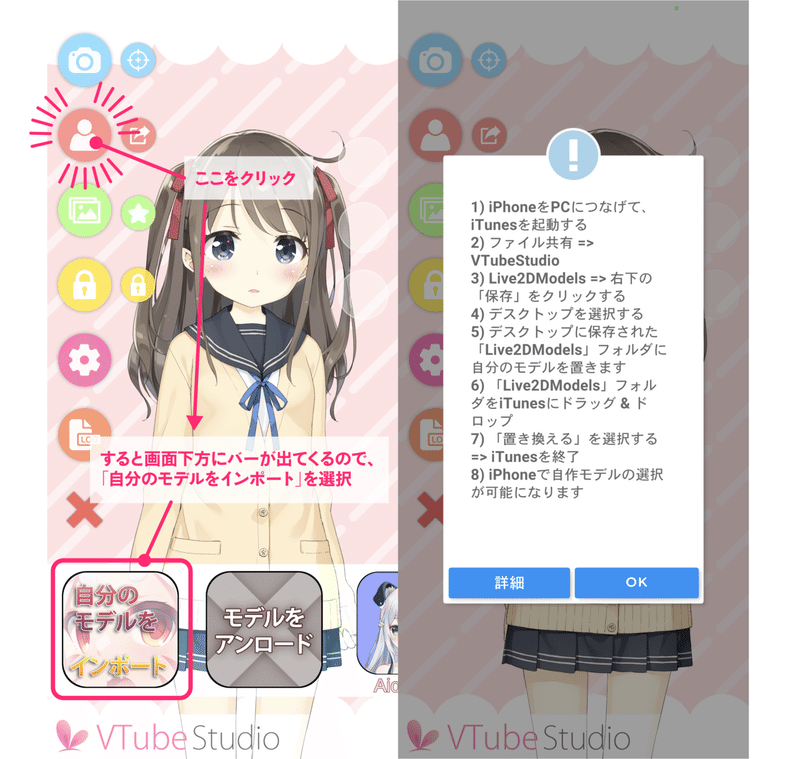
あとは画面の指示に従って操作してください。
2:モデルのセットアップ
どのデバイスの場合も、お使いのデバイスに合わせて「オートセットアップ」されることを推奨します。
その後、環境に合わせて各パラメータを調整してください。
なお、モデル読み込み時にセットアップをキャンセルしてしまった場合も、モデル設定画面(メニューの【歯車】→【人型+歯車】アイコン)で再セットアップが可能です。
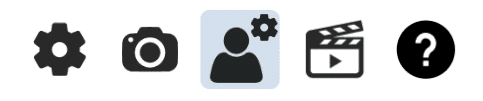
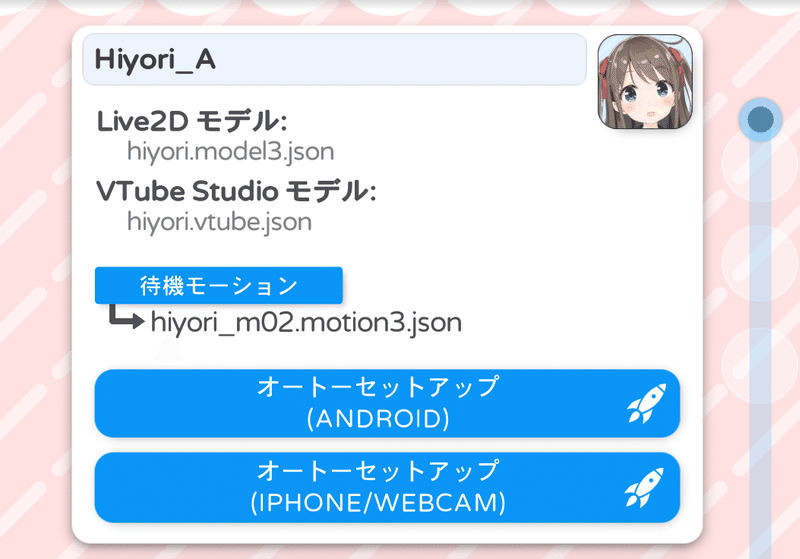
3:アイコンの設定
メニューの【歯車】→【人型+歯車】アイコンを選択し、モデル名横に表示されている「No Icon」をクリックすると、画像選択可能になります。
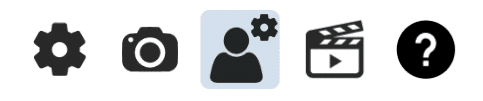
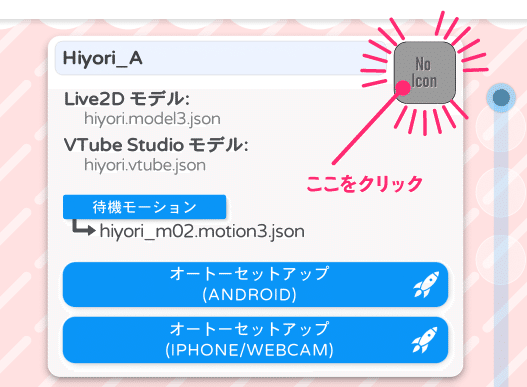
4:パラメータの調整・追加
パラメータの調整や追加は、メニューの【歯車】→【人型+歯車】アイコンで表示される画面で可能です。
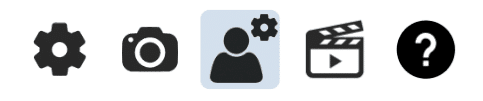
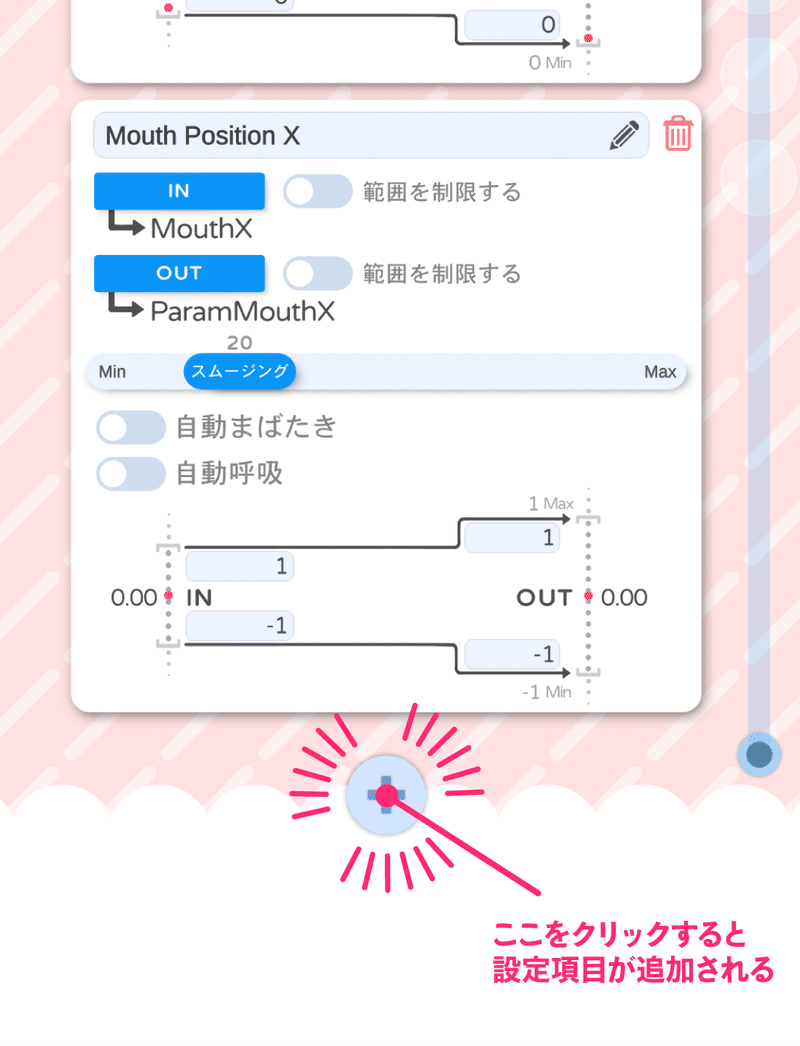
5:モデルの基本パラメータ
体の動きは、頭とは別に動かせます。
各部位の動きに関するパラメータは以下になりますので、適宜調整してください。
※一束製のモデルの場合の基本の数値です。異なる場合は、モデルファイル同封のPDFに記載している数値が適応されていますのでご確認ください。
頭の動き
・ParamAngleX:左右を向く(30~-30)
・ParamAngleY:前後に動く(30~-30)
・ParamAngleZ:左右に傾く(30~-30)
体の動き
・ParamBodyAngleX:体を左右に向ける(30~-30)
・ParamBodyAngleY:体を上下に動かす(30~-30)
・ParamBodyAngleD:体を前後に傾ける(30~-30)
・ParamBodyAngleZ:体を左右に傾ける(30~-30)
体の動きについては、OUTの数値を逆転させると動きを反転させることが可能です。例えば、体Zを反転させると、頭を傾けた側の肩が上がるので、違った印象の動きにできます。
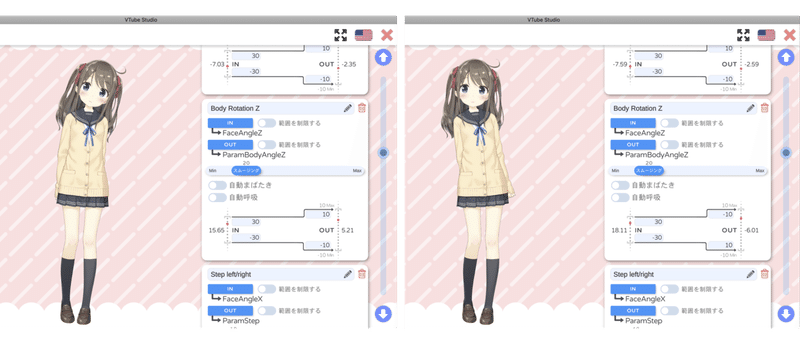
左が通常、右が反転。
揺れものの処理や体の傾きによっては不自然になる場合もあるので、
モデルの動きを見つつ判断しましょう。表情変化
・ParamEyeROpen/ParamEyeLOpen:目の開閉(0~1.2)
※標準状態は1です
・ParamEyeRSmile/ParamEyeLSmile:目の笑顔変形(0~1)
・ParamMouthForm:口の変形(-1~1)
・ParamMouthOpenY:口の開閉(0~1)
・ParamBrowRForm/ParamBrowLForm:眉の変形(-1~1)
・ParamBrowRAngle/ParamBrowLAngle:眉の角度(-1~1)
・ParamBrowRX/ParamBrowLX:眉の左右の動き(-1~1)
・ParamBrowRY/ParamBrowLY:眉の上下の動き(-1~1)
※()内はパラメータの最小~最大数値です。
各種パラメータのOUT数は、VtubeStudioの設定画面でも確認できます。
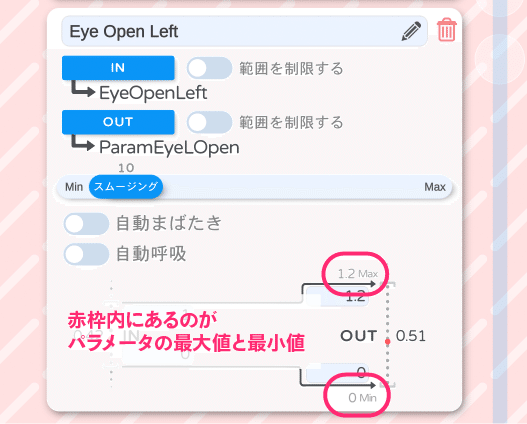
VTube Studio側(INに設定)のパラメータの詳細は、公式ガイドの22ページに記述がありますのでご参照ください。
・公式ガイド:https://denchisoft.com/documentation/
6:パラメータ設定のコツ
モデルの動きが悪い場合は、INの数値の上限と下限を狭めると動きが大きくなります。
特に配信中は画面に向かって顔や体が真正面になりがちなので、INの最大値を低くしてより小さな動きでも反映できるようにするといいと思います。
INの数値は隣の赤い点が最小〜最大値内でバランスよく移動できるように調整し、OUTはINに連動して最小〜最大値が反映されているか確認します。
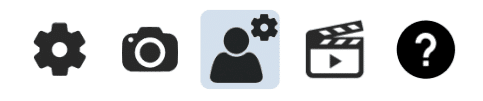
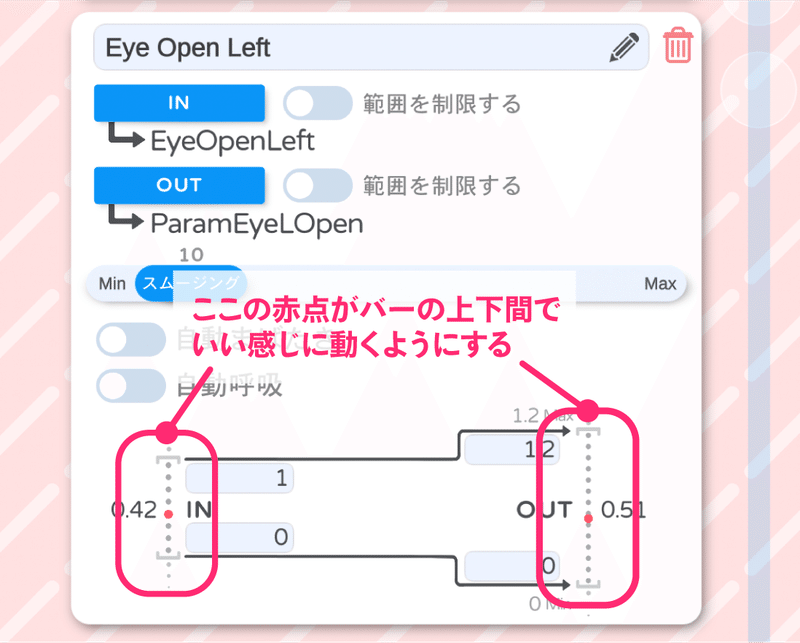
主な要調整項目はこちら。
※数値は目安です。
環境により適正な数値が変わりますので適宜調整してください。(1)モデルの動きを自分の動きと紐付ける
INの入力値(読み込まれる自分の体の動き)のうち、頭や体に紐づける代表的な項目にはAngleとPositionがあります。
それぞれ
・FaceAngleX=頭のXの角度(左右を向く動き)
・AacePositionX=頭のXの位置(左右に移動する動き)
と言った違いがあり、これはYやZでも同じです。
モデルの頭を上下に動かしたいけど、自分はあまり頭を上下に振りたくない場合などは、INを「FaceAngleY」ではなく「FaceAngleZ」に設定する、という風に変更できます。
定番の組み合わせはありますが、それに縛られず、自分が動かしやすいようにアレンジしてみるのもアリだと思います。
(2)モデルが近づいたり遠のいたりする
→「ガチ恋距離」をOFF
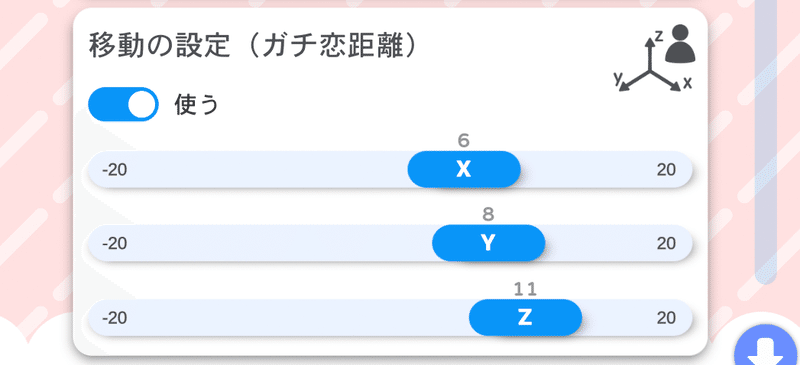
(3)笑顔の際に頬が染まってしまう
→「Blush when smiling」を削除
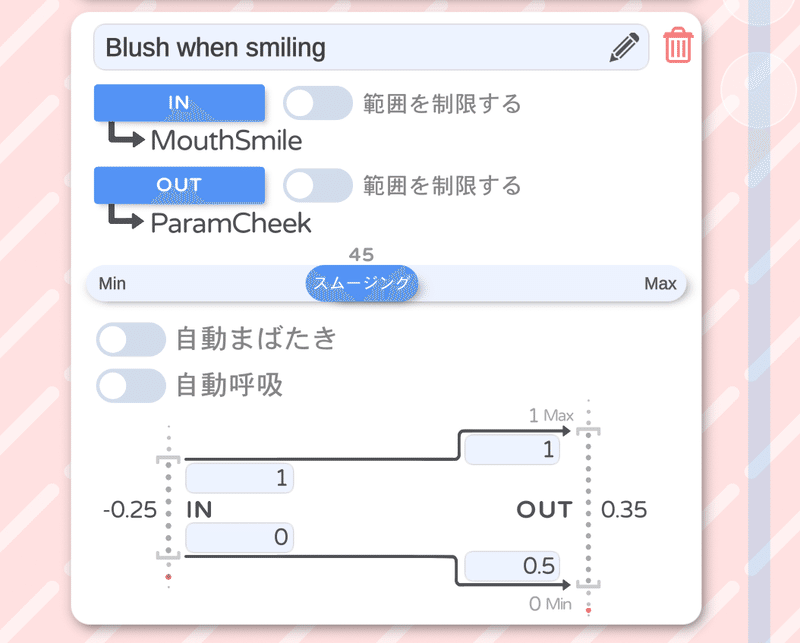
(4)目が常に見開いた状態になってしまう
→「Eye Open Left/Right」のOUTをMax値より少し狭めてみる
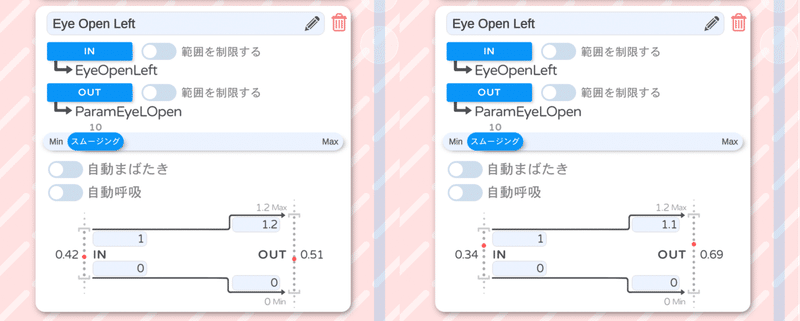
(5)口がスムーズに動かない
→「MouthOpen」のINとOUTを調整、「スムージング」を小さく
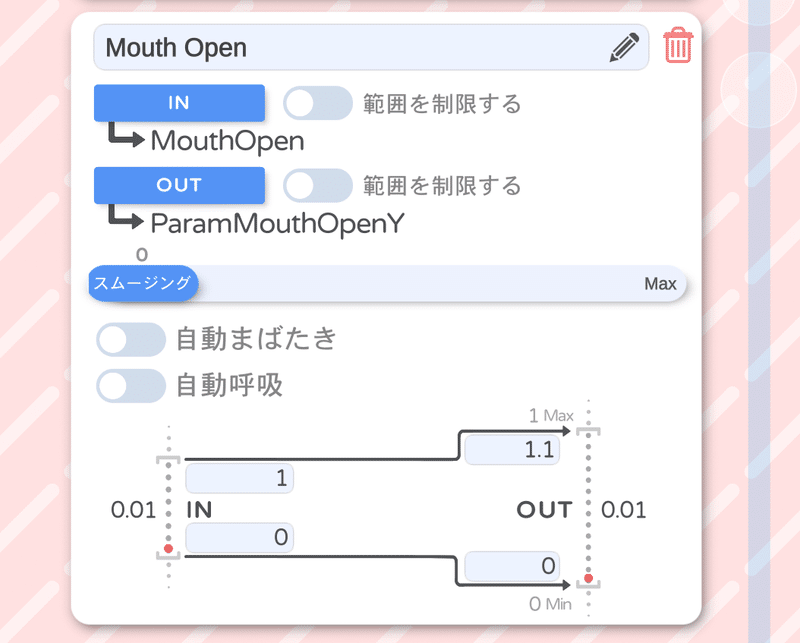
(6)物理演算が強すぎる/弱すぎる
→「物理の倍率」を調整する
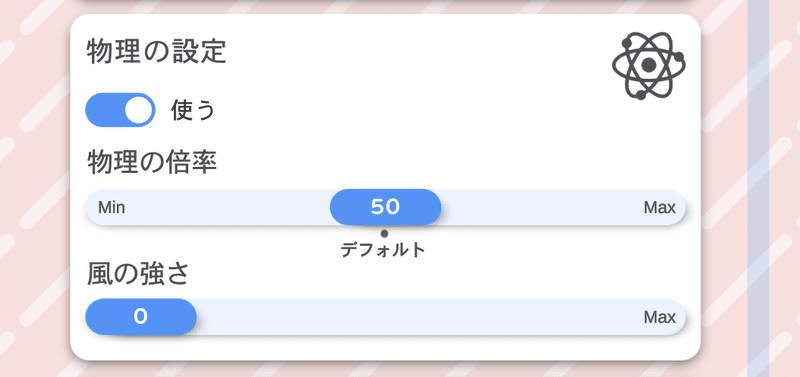
7:表情とモーションのキーバインド設定方法
メニューの【歯車】→【動画】アイコンから設定できます。
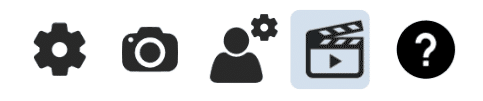
【アクションタイプ】をクリック
→「モーションをプレイする」または「表情を切り替える」を選択
→【アニメーション】または【表情】ボタンが出てくるので、クリックして割り当てたい表情を選択
→PC:「REC」ボタンをクリックして割り当てたいキーを押す
スマートフォン:「スクリーンボタン」の内の割り当てたいキーを押す
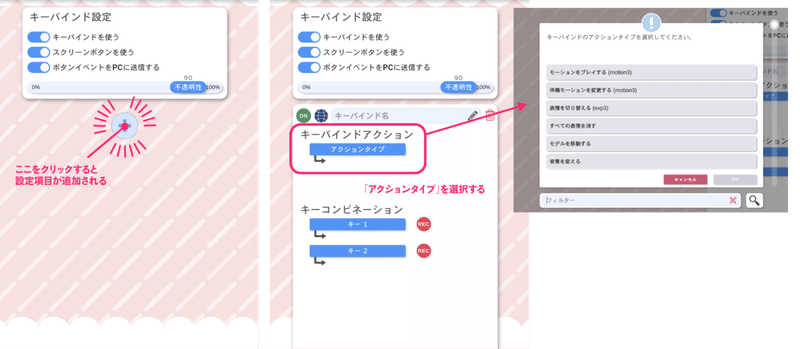
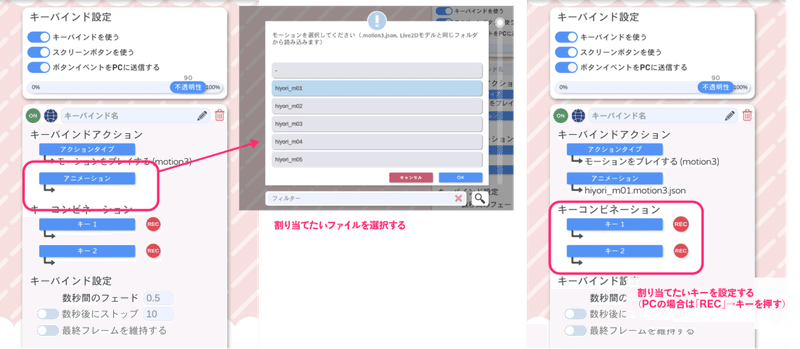
スクリーンボタンを使う場合は、それぞれの動きで色を変えておくとわかりやすいです。
8:アクター側の動きのコツ
トラッキングの状態は、メニュー【歯車】→【カメラ】アイコンの設定画面で確認できます。
モデルの動きを見ながら色々試してみてください。
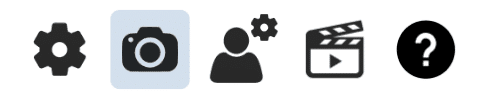
イメージに近い動きにするには、
実際に動いてみる
→動きに不満がある箇所のパラメータの数値を調整する
→動いてみる
→パラメータの数値を調整する…
の繰り返しで、自分とモデルのちょうどいいバランスを探します。
こればかりはアクターの動きの癖と動作環境によるので、試行錯誤していくしかありません…。
特に口の動きは、意識して動かす必要があります。
個人的な所感だと、大げさに動かす必要はありますが、明らかにアクターとモデルで違う動きをすることはないと思います。
ちなみに、INを0〜1.2に設定すると、「い」「う」などの微妙な動きも作りやすい印象です。
うまくいかない場合は、トラッキング設定画面で自分の顔の動きを見てみてください。自分でイメージしている自分の表情とトラッカーが読み取っている表情が微妙に違う場合があります(モデルとトラッカーのシルエットは大体一致していると思います)。
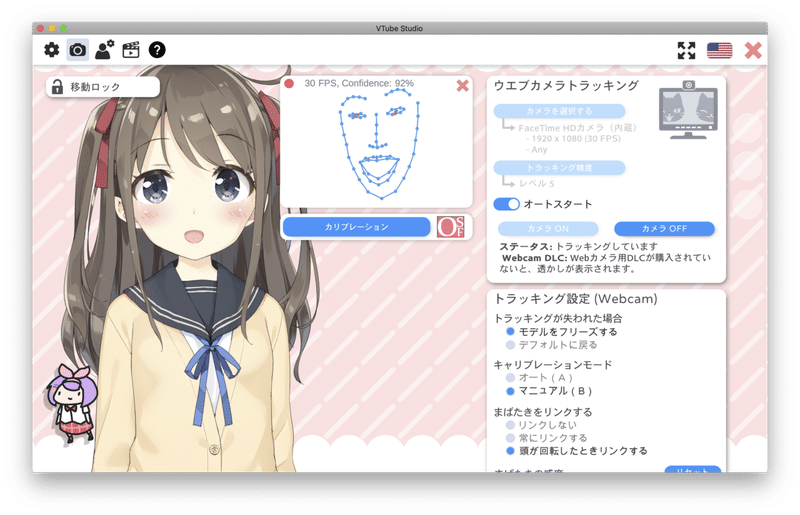
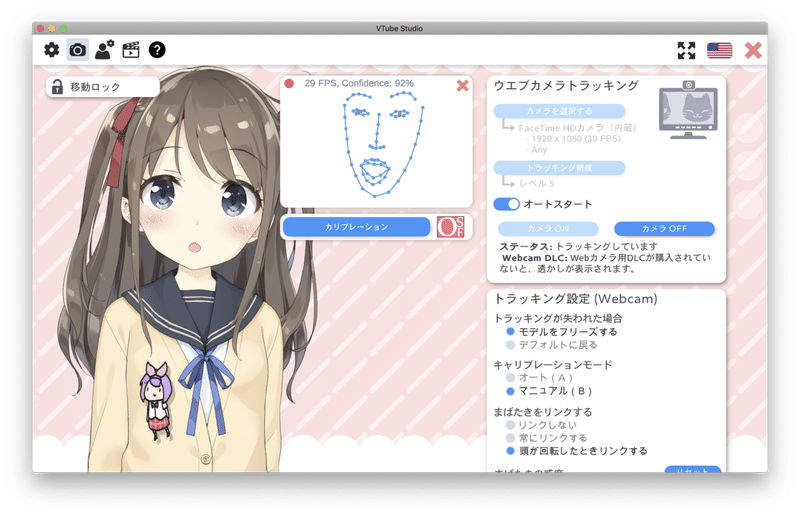
あとは自分が想像している自身の顔とトラッカーが読み取っている口の形が一致するように意識して、実際にモデルの動きを見ながら、自分がどの表情の時にモデルがどう動くのかを確認しておきましょう。
また、目の動きが左右で異なる・ウインクがうまく反映されない場合には、前髪がトラッキングの邪魔になっているケースがあります。前髪を上や横に避けて試してみてください。
9:設定ファイルを引き継ぐ
VTubeStudioで設定した各種パラメータや表情などの情報は、「○○.vtube.json」として保存されます。
モデルデータに更新があって、フォルダごと入れ替えた場合、これまでに設定したパラメータやモーションなどはすべて最初から再設定になってしまいますが、上記のファイルを流用することで設定を引き継ぐことができます。
モデルを差し替える際は、「○○.vtube.json」ファイルを探して保管しておくと安心です。
ただし、コピー&ペーストした後にファイル名を変更するとエラーになりますのでご注意ください。あくまでもVTSに読み込んだモデルと全く同じ名前でないと引き継げません。
もし別名のモデルに設定を引き継ぎたい場合は、設定ファイル内のモデル名に関する記述全てを書き換えてくださいね。
これは余談ですが、VTSに限らずLive2Dモデルのデータファイルは、フォルダ名・モデルデータ名・アイコン名・設定ファイル名(ファイル内の記述)など、あらゆるところの名前が一致していないとちゃんと動かせませんので書き出しや流用の際はお気をつけください。
楽しいVライフを!
うまく調整できると、かなりスムーズに活き活きとモデルを動かすことができるようになります。
初期設定は少し大変かもしれませんが、ぜひご自身を一番魅力的に見せられる設定を探し当ててくださいね。
I still don't know the password#Vtuber #ENVtuber pic.twitter.com/PnZS29k31G
— Uxie! 🐀VTuber🐀 (@Uxieuuu) May 30, 2021
この記事が気に入ったらサポートをしてみませんか?
